Как включить светодиодную ленту | Ledcountry.ru
LED-ленты в изобилии продаются в любых строительных магазинах. Их монтаж не представляет никакого труда, надо просто освободить тыльную сторону от защитной пленки и приклеить ее на ровную поверхность. Однако подключение светодиодной ленты требует определенных знаний и установку дополнительного оборудования, поскольку светящиеся элементы предназначены для работы в 12 или 24 вольтовой сети. Купить все необходимое по выгодным ценам можно на сайте интернет-магазина Ledcountry.ru.
Сегодня уже есть в продаже LED-ленты под 220 В, они подсоединяются к обычной бытовой розетке через компактный выпрямитель. Монтаж и подключение светодиодных лент мощностью 220В связан с особыми условиями, невыполнение которых может привести к непредсказуемым последствиям. Но эта тема для отдельного разговора.
Как подключаются светодиодные ленты с маленьким напряжением
Комплектация набора для монтажа системы LED освещения происходит в зависимости от схемы расположения плат, их суммарной мощности, типа светодиодов. Если это одна полоска длиной менее 5 метров, то нужен будет только источник энергии. Если это сложная разводка с использованием разноцветных кристаллов или несколько одноцветных полос, то для создания работоспособной схемы подключения светодиодной ленты нужно запастись:
Если это одна полоска длиной менее 5 метров, то нужен будет только источник энергии. Если это сложная разводка с использованием разноцветных кристаллов или несколько одноцветных полос, то для создания работоспособной схемы подключения светодиодной ленты нужно запастись:
- достаточным количеством плат со светящимися диодами;
- монтажным проводом с цветной изоляцией, размер сечения которого должен быть 1,5 мм2;
- блоком питания с мощностью на 30% превышающей суммарную мощность LED лент;
- контроллер для возможности играть цветовым спектром;
- диммер с пультом управления, чтобы регулировать силу светового потока.
Для более четкого понимания предстоящей задачи и качественного результата ее выполнения необходимо нанести на бумагу чертеж со схематическим расположением всех элементов.
Схема подключения светодиодных лент к адаптеру: что не стоит делать и как можно
Сначала о том, что нельзя последовательно подсоединять к одному источнику питания отрезки LED полос, так как светодиодные ленты подключаются только параллельно при помощи провода сечением 1,5 мм2. При этом длина каждого куска ленты не должна превышать 5 метров. Совсем не зря они продаются на катушках именно с таким метражом. Это расчетная величина для оптимальной нагрузки на дорожки, по которым проходит ток. Еще несколько важных моментов:
При этом длина каждого куска ленты не должна превышать 5 метров. Совсем не зря они продаются на катушках именно с таким метражом. Это расчетная величина для оптимальной нагрузки на дорожки, по которым проходит ток. Еще несколько важных моментов:
- При подключении светодиодной ленты с кристаллами размером 0,5*0,5 мм и выше ее монтаж нужно выполнять в алюминиевый профиль, чтобы не допускать перегрева элементов. Каркас устанавливается заранее.
- Не будет лишним напоминание о том, что правильный выбор адаптера – лучшая гарантия надежного и безопасного действия всей системы.
- Выключатель в схеме лучше предусмотреть на 220 вольтовой линии, а не после адаптера, так как подключить светодиодную ленту необходимо непосредственно к адаптеру.
- В процессе соединения проводов надо обращать внимание на их цвет и совмещать одинаковые. При этом следить за правильностью соблюдения полюсов контактов.
Чтобы обеспечить максимальную прочность всех стыков не стоит использовать коннекторы, так как более правильно подключать светодиодную ленту при помощи паяльника, канифоли и олова.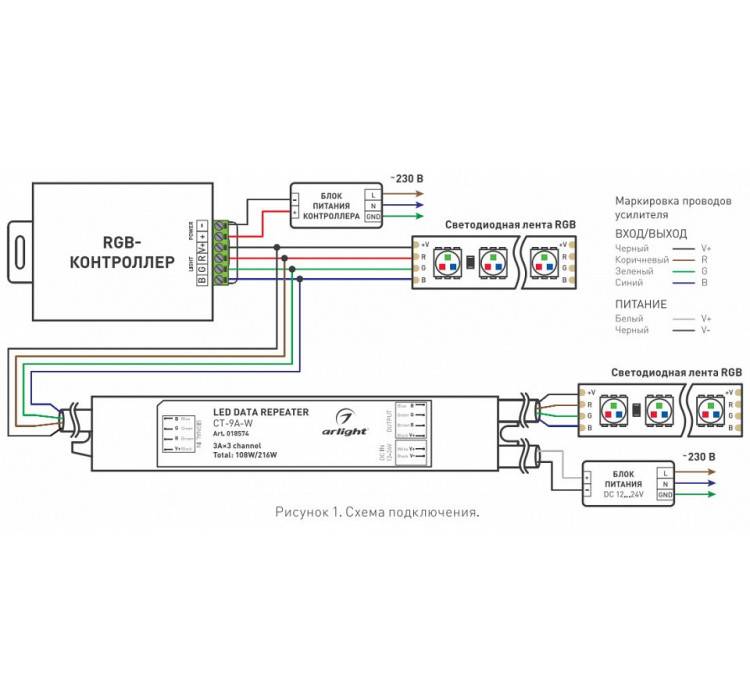
При подключении светодиодных лент необходимо соблюдать очень простые правила. Паяльник лучше выбрать с малой мощностью. Надо пользоваться самым тонким жалом и оловянной проволокой самой малой толщины. Не следует разогревать инструмент до максимальной величины, чтобы не допустить пережогов. Время пайки, как и промежутки между обработкой точек, должны быть не более 10 секунд.
Лента Sber не подключается или работает с ошибками – Умный дом Sber
Лента не включается
- Убедитесь, что дома есть электричество и что розетка, к которой вы подключаете адаптер, работает.
- Убедитесь, что адаптер надёжно подключён к контроллеру и до конца вставлен в розетку.
- Проверьте подключение ленты и контроллера: они должны быть соединены в соответствии с маркировкой на разъёмах.
При выборе сети Wi-Fi не вижу домашней сети 2,4 ГГц
Прокрутите список сетей вниз: если сигнал домашней сети слабый или нестабильный, она будет расположена ближе к концу списка.

Возможно, домашняя сеть Wi-Fi скрыта либо ваш роутер создаёт две сети (2,4 и 5 ГГц) с одинаковым именем (SSID) — в этом случае в списке сетей может отображаться только неподходящая для ленты сеть 5 ГГц. Попробуйте добавить сеть вручную: на экране выбора Wi-Fi нажмите Добавить скрытую сеть и укажите название и пароль для подключения. Сеть должна быть с частотой 2,4 ГГц.
Попробуйте подключить ленту к мобильному интернету. В разделе Подключить ленту Sber через точку доступа написано, как это сделать.
Если подключиться получилось, значит, устройство исправно, но есть проблемы с сетью — нужно проверить настройки роутера. Для этого найдите на роутере наклейку с адресом административного интерфейса, логином и паролем. Введите адрес с наклейки в адресную строку браузера и войдите с помощью логина и пароля. Затем найдите настройки:
- Тип (уровень) защиты. Убедитесь, что используется алгоритм WPA или WPA2.
- Протокол аутентификации.
 Не используйте протокол EAP. Можно использовать любой другой.
Не используйте протокол EAP. Можно использовать любой другой. - Включить широковещание SSID. Настройка может называться иначе: Вещать беспроводную сеть, Скрывать SSID или как-то похоже. Она отвечает за скрытие сети. Убедитесь, что настройка отключена.
- Название сети. Проверьте, что в названии содержатся только латинские буквы и цифры. Спецсимволы, иероглифы и буквы других алфавитов, включая кириллицу, могут привести к тому, что сеть не будет отображаться в списке доступных для подключения.
Если в вашем роутере нет таких настроек, обратитесь в службу поддержки интернет-провайдера — вам подскажут, как настроить роутер или помогут заменить его на более современную модель.
Лента мигает, но не подключается
Если вы подключаете устройство через приложение Салют для Android, проверьте версию приложения и при необходимости обновите его. Если обновить приложение через магазин Google Play не получается (версия приложения не меняется на последнюю после завершения обновления), удалите приложение и поставьте его заново.
 Обо всех доступных способах установки приложения читайте на сайте.
Обо всех доступных способах установки приложения читайте на сайте.Убедитесь, что у вас нет долга перед интернет-провайдером за услуги связи. Проверьте баланс в личном кабинете, если он отрицательный — пополните лицевой счёт. Дождитесь, когда деньги будут зачислены и услуга доступа в интернет станет активной.
Проверьте, работает ли интернет: подключите компьютер или телефон к той же сети Wi-Fi, к которой подключаете ленту, и попробуйте открыть сайт sberdevices.ru. При этом убедитесь, что на компьютере или телефоне выключены другие источники интернета, например мобильный интернет или проводное подключение к роутеру.
Если компьютер или телефон к Wi-Fi подключить не получилось, обратитесь в службу поддержки интернет-провайдера.
Убедитесь, что выбрана верная сеть Wi-Fi и что вводимый пароль — правильный:
- На устройстве, с помощью которого вы подключаете ленту, вернитесь к списку доступных сетей Wi-Fi и убедитесь, что выбираете свою домашнюю сеть.
 Будьте внимательны: иногда сети соседей могут называться похоже, особенно, если они обслуживаются одним интернет-провайдером.
Будьте внимательны: иногда сети соседей могут называться похоже, особенно, если они обслуживаются одним интернет-провайдером. - Уточните пароль от Wi-Fi. Обычно при подключении интернета сотрудник провайдера вписывает пароль в договор на оказание услуг связи, также пароль может быть напечатан на коробке от роутера или на наклейке на корпусе роутера. Если вы меняли пароль, обратитесь к тому, кто помогал вам со сменой пароля — он подскажет, что следует вводить.
- Проверьте корректность вводимого пароля с помощью другого устройства, например, телефона. Для этого в настройках телефона откройте список сохранённых сетей Wi-Fi и удалите домашнюю сеть. Затем попробуйте подключить телефон к домашней сети заново, используя тот же пароль, который вводите для подключения ленты.
- При вводе пароля обращайте внимание на язык, регистр и спецсимволы: пароль может содержать строчные и прописные буквы, а также внешне схожие буквы и символы. Чтобы не ошибиться, в поле ввода пароля включите режим отображения вводимых символов.

- На устройстве, с помощью которого вы подключаете ленту, вернитесь к списку доступных сетей Wi-Fi и убедитесь, что выбираете свою домашнюю сеть.
Проверьте уровень сигнала Wi-Fi. Для этого подключите ноутбук или телефон к Wi-Fi, поднесите устройство к ленте и посмотрите, сколько делений отображается на значке подключения к сети. Если делений меньше половины, обеспечьте более устойчивую связь: уберите преграды для радиосигнала или разместите ленту и роутер ближе друг к другу.
Поднесите устройство, с помощью которого вы настраиваете ленту, ближе к контроллеру ленты: расстояние должно быть не больше метра. Это нужно только на время на время настройки, после устройства можно размещать на расстоянии.
Перезагрузите роутер.
Попробуйте настроить ленту на другом устройстве с ассистентом Салют или через приложение Салют.
Ещё раз попробуйте перевести ленту в режим подключения. Для этого выключите её, подождите 30 секунд и включите. Затем нажмите и держите кнопку на корпусе контроллера — через 10 секунд светодиоды быстро замигают.
Если вы настраиваете ленту с помощью приложения Салют или устройства с ассистентом, подключите ленту и телефон или девайс с ассистентом к одной сети Wi-Fi 2,4 ГГц.

Попробуйте подключить ленту к мобильному интернету. В разделе Подключить ленту Sber через точку доступа написано, как это сделать.
Настройте роутер. Для этого найдите на роутере наклейку с адресом административного интерфейса, логином и паролем. Введите адрес с наклейки в адресную строку браузера и войдите с помощью логина и пароля. Затем проверьте настройки:
- Если ваш роутер поддерживает работу в двух диапазонах: 2,4 и 5 ГГц, на время подключения ленты выключите поддержку 5 ГГц на роутере.
- Выключите приоритизацию пакетов данных (Quality of service, QoS).
- Выключите режим изоляции (Wi-Fi isolation). Так же он может называться гостевым режимом.
- Переключите сеть Wi-Fi в режим работы 802.11b/g/n.
- Измените ширину канала Wi-Fi на 20 МГц. Если не помогло, попробуйте 40 МГц.
- Откройте порты 6666/UDP, 6668/TCP, 1883/TCP, 443/TCP, 80/TCP.
- Разрешите широковещательную рассылку (Broadcast forwarding).
- Включите службу подключения устройств (Universal plug and play, UPnP).

После изменения настроек перезагрузите роутер и попробуйте настроить ленту заново.
Иногда бывает, что в приложении Салют лента отображается не в том состоянии, в котором находится на самом деле — например, ваша лента включена, а в приложении отображается выключенной.
Это происходит из-за рассинхронизации данных. Попробуйте обновить экран, на которым отображается неверный статус, — для этого проведите пальцем по экрану смартфона сверху вниз (жест pull to refresh). Скорее всего, статус сменится на актуальный.
Лента не реагирует на команды
- Проверьте подключение ленты и контроллера: они должны быть соединены в соответствии с маркировкой на разъёмах.
- Убедитесь, что на устройстве или в приложении, через которое вы отдаёте команду, вы авторизованы с тем же Сбер ID, с которым настраивали ленту.
- Выйдите из приложения Салют, выгрузите его из памяти смартфона, а затем запустите заново. Если вы пользуетесь SberBox, SberPortal или другим устройством с ассистентом Салют, перезагрузите его.

- Проверьте, работает ли интернет: подключите компьютер или телефон к той же сети Wi-Fi, к которой подключена лента, и попробуйте открыть сайт sberdevices.ru. При этом убедитесь, что на компьютере или телефоне выключены другие источники интернета, например мобильный интернет или проводное подключение к роутеру.
- Перезагрузите роутер.
- Убедитесь, что на роутере выключен режим изоляции (Wi-Fi isolation). Ещё он может называться гостевым режимом.
Для этого найдите на роутере наклейку с адресом административного интерфейса, логином и паролем. Введите адрес с наклейки в адресную строку браузера и войдите с помощью логина и пароля. Затем найдите и проверьте настройку.
После удлинения ленты одна из частей работает неправильно
Проверьте подключения ленты к контроллеру и удлинителю:
- Лента должна быть подключена к контроллеру с помощью разъёма, на котором нарисована стрелка. Стрелка на разъёме ленты должна находиться напротив стрелки на разъёме контроллера.

- Поверните ленту и удлинитель так, чтобы надписи «24 В» находились с одной стороны.
Вернуть заводские настройки
Переведите ленту в режим подключения. Для этого выключите её, подождите 30 секунд и включите. Затем нажмите и держите кнопку на корпусе контроллера — через 10 секунд светодиоды на ленте быстро замигают.
После этого ленту можно настроить заново.
Другая проблема
Если не работает приложение Салют, у вас проблема со Сбер ID или вы видите ошибку на экране, изучите советы в разделе «Решение проблем».
Если ничего не помогает или решения для вашей проблемы не нашлось, свяжитесь с нами — мы поможем. Во время звонка или в сообщении будьте готовы сообщить нам идентификатор своей ленты. Вот, как его можно узнать:
- Приложение Салют
- Устройство с ассистентом
- Приложение СберБанк Онлайн
- Перейдите к управлению умным домом: откройте экран .

- Если у вас несколько домов, переключитесь на нужный. Затем листайте вниз — отобразятся ваши комнаты, а также группы и устройства в них.
- Нажмите на устройство и в правом верхнем углу открывшегося экрана выберите . Если устройство входит в какую-то группу, сперва откройте группу, затем выберите девайс и нажмите на открывшемся экране.
- Идентификатор ленты указан в строке Серийный номер.
Сейчас приложение Салют доступно только для Android, версии для iOS временно нет в App Store. Чтобы узнать идентификатор ленты, используйте версию приложения для Android, приложение СберБанк Онлайн или девайс Sber с ассистентом Салют.
Включение/выключение ленточных светильников
На дворе 2020 год. У нас в карманах беспилотные автомобили, беспроводные коммуникаторы (хорошо, смартфоны) и сверхэффективное светодиодное освещение космической эры по всему дому, которое вы .. , нужно отключить от стены, чтобы выключить? Подожди, правда? Это лучшее, что мы можем сделать?
Конечно, светодиодное освещение прекрасно во многих отношениях (мы уже говорили об эффективности, но как насчет температуры, безопасности, стоимости, простоты установки. ..), но иногда вы просто хотите, чтобы эти лампы были, ну, не включены. Может, ты пытаешься уснуть? Может ты не дома? Может быть, вы только что перенесли лазерную коррекцию зрения и какое-то время не переносите яркий свет (теперь мы просто хвастаемся, люди из прошлого). Причин много — и, к счастью, средств тоже много. Ниже приведен список способов выключения (и, конечно же, включения) светодиодных лент.
..), но иногда вы просто хотите, чтобы эти лампы были, ну, не включены. Может, ты пытаешься уснуть? Может ты не дома? Может быть, вы только что перенесли лазерную коррекцию зрения и какое-то время не переносите яркий свет (теперь мы просто хвастаемся, люди из прошлого). Причин много — и, к счастью, средств тоже много. Ниже приведен список способов выключения (и, конечно же, включения) светодиодных лент.
1) Выключатель высокого напряжения.
Поскольку светодиоды работают от постоянного тока низкого напряжения, им требуется источник питания (иногда называемый трансформатором или драйвером) для преобразования переменного тока высокого напряжения в вашем доме. Вы можете отключить это электричество до того, как оно попадет в трансформатор, с помощью обычного выключателя, обычно вмонтированного в стену, как выключатель света.
2) Светорегулятор высокого напряжения.
Сделайте еще один шаг вперед и добавьте возможности диммирования, используя совместимый диммер перед источником питания (который должен быть специальной версией с диммированием, а также совместимым с вашим диммером). Современные диммеры обеспечивают плавное и качественное затемнение, а некоторые предлагают дистанционное управление, функции памяти и многое другое.
Современные диммеры обеспечивают плавное и качественное затемнение, а некоторые предлагают дистанционное управление, функции памяти и многое другое.
3) EZDim
Если источники питания с регулируемой яркостью и совместимые с ними переключатели кажутся вам более хлопотными, чем они того стоят, возможно, вам подойдет революционный диммерный переключатель EZDim. Он сочетает в себе диммер И блок питания в одном компактном устройстве, что означает, что вам не нужно беспокоиться о совместимости, а установка становится проще простого.
4) Линейный выключатель (низковольтный)
Если ваш выключатель должен быть расположен очень близко к вашим светодиодам, или если у вас нет возможности (или разрешения!) делать отверстия в стенах для переключатель высокого напряжения, наш встроенный переключатель plug-and-play может быть тем, что вам нужно. Он включает ваши огни. Он выключает ваш свет. Он поставляется в ОДНОМ ЦВЕТЕ, черном (очевидно).
5) Встроенный диммер (низкое напряжение)
Несмотря на то, что они не такие стильные и не такие гладкие, как их более дорогие высоковольтные собратья, низковольтные диммеры справляются со своей задачей, обеспечивая простое включение и выключение. управление вашим светом, а также диммированием (отсюда и название). Они бывают с циферблатом и сенсорной версией.
6) Пульт дистанционного управления R106 низкого напряжения.
Все функции диммера с циферблатом (а затем и некоторые) у вас на ладони — в этой комнате, той комнате или любой другой комнате (применяются условия). R106 использует РЧ-управление (вместо менее надежного ИК-управления), поэтому сигнал может проходить через дверцы шкафа, стены или другие материалы. R106 также имеет несколько других полезных функций, в том числе предустановленные уровни затемнения и некоторые изящные эффекты.
7) Наш ассортимент многоцветных контроллеров (для полос RGB / RGBW).
Это, вероятно, ни для кого не будет новостью, но если вы используете какие-либо многоцветные или специальные полоски, контроллер для этих полосок также имеет кнопку включения / выключения, поэтому вам не нужно закрывать глаза. когда вы хотите немного отдохнуть от всех этих танцующих цветов. В качестве бонуса вы можете использовать переключатель включения/выключения высокого напряжения (1) или встроенный переключатель (4), прежде чем вы доберетесь до контроллера, если хотите, но не пытайтесь комбинировать полоски RGB с чем-либо еще, что затемняет ( или вы столкнетесь с мерцанием, неравномерным затемнением или плохой цветопередачей).
—
Являетесь ли вы экспертом по освещению своими руками или профессионалом в области освещения, существует множество способов выключения (и включения!) освещения в соответствии с вашими потребностями. Нужна помощь в выборе того, что подходит именно вам? Свяжитесь с нашей экспертной службой поддержки клиентов по адресу customerservice@hitlights. com!
com!
Поверните угол со светодиодной лентой
Опубликовано Josh Knoedler 6 октября 2016 г.
Светодиодные лентыстановятся идеальным решением для многих проектов освещения. Ленточные светильники универсальны, просты в установке, дают много света, недороги в покупке и эксплуатации и имеют длительный срок службы. Кроме того, ленточные светильники доступны с линейным напряжением 120 В или с низковольтным напряжением 12 В, что означает, что вы можете использовать их практически в любых условиях. Если вы раньше не использовали светодиодные ленты, вы можете найти дополнительную информацию здесь: Что такое светодиодные ленты?
Ленточные светильники отлично подходят для многих проектов, но недавняя установка светодиодных ленточных светильников использовала их над и под моими кухонными шкафами. Установка под шкафами была довольно простой, так как я просто делал прямые прогоны. Однако, поскольку я хотел, чтобы полосовые светильники повторяли контуры моей короны на верхней части, мне пришлось найти простой способ согнуть их вокруг каждого угла моих шкафов различной глубины.
Вариант №1: «Вырезать и прыгать»
Одно из решений — купить перемычку для светодиодной ленты, отрезать ленту и прикрепить разъем посередине. Это позволяет вам сгибать две части световой полосы в любом направлении, как вы можете видеть на изображении. Использование разъема — лучший вариант, если у вас нет гибкой светодиодной ленты или если вы беспокоитесь о ее повреждении.
Основным недостатком использования перемычек для угловой установки является то, что часто требуется пайка. Однако вы можете приобрести разъемы, где пайка не требуется. При этом я по своей природе ленив и был полон решимости придумать более простой способ.
Вариант №2: изгиб ленты
Немного повозившись, я нашел простое решение для угловой установки светодиодной ленты, которое хорошо выглядело и было легко реализовать. Я называю это «изгибом ленты». (Другие называют это «щипком на 90 градусов».) По сути, я закручиваю или скручиваю ленту в тугой локон, который не повреждает ленту и позволяет мне менять направление.
Я называю это «изгибом ленты». (Другие называют это «щипком на 90 градусов».) По сути, я закручиваю или скручиваю ленту в тугой локон, который не повреждает ленту и позволяет мне менять направление.
Как видите, угловая часть не прилипает к поверхности. Там как-то плавает. Поскольку это всего лишь короткий участок, он не влияет на целостность установки и не оказывает существенного влияния на равномерность светоотдачи. Вот и все. Я использовал эту технику при установке светодиодных лент, чтобы обойти все углы без каких-либо дополнительных аксессуаров или дополнительных хлопот, и я очень доволен конечными результатами.
После завершения этого проекта я обнаружил еще два способа сгибания светодиодных лент вокруг углов.
Вариант № 3: Угловой сгиб
Вы можете сложить ленту под углом 90 градусов, выполнив следующие действия:
- Положите полосу на плоскую поверхность и найдите точку, где вы будете делать сгиб .
- Сложите световую полосу под углом 45 градусов в направлении, противоположном углу.



 Не используйте протокол EAP. Можно использовать любой другой.
Не используйте протокол EAP. Можно использовать любой другой. Обо всех доступных способах установки приложения читайте на сайте.
Обо всех доступных способах установки приложения читайте на сайте. Будьте внимательны: иногда сети соседей могут называться похоже, особенно, если они обслуживаются одним интернет-провайдером.
Будьте внимательны: иногда сети соседей могут называться похоже, особенно, если они обслуживаются одним интернет-провайдером.





